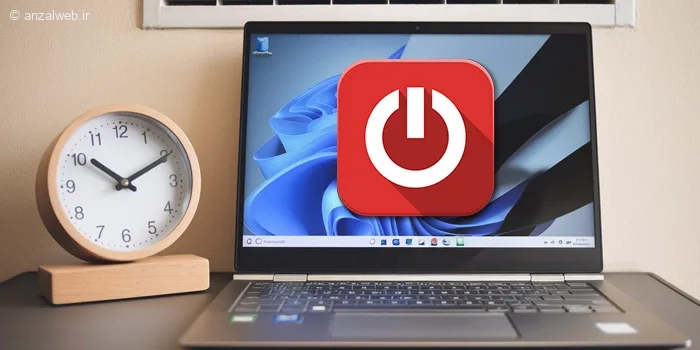اگر یک کار طولانی روی ویندوز دارید و میخواهید پس از پایان آن، کامپیوتر بدون نیاز به شما به طور خودکار خاموش شود 🔴 باید روش تنظیم خاموش شدن خودکار در ویندوز ۱۰ را یاد بگیرید. با این کار میتوانید بعد از گذشت زمان مشخص یا اتمام یک فرآیند، سیستم خود را به صورت خودکار خاموش کنید.
آموز خاموش شدن خودکار کامپیوتر و لپ تاپ ویندوز ۱۰
روشهای تنظیم خاموش شدن خودکار لپتاپ و کامپیوتر در ویندوز ۱۰
برای اینکه کامپیوتر یا لپتاپ شما به صورت خودکار خاموش شود، ویندوز ۱۰ راههای مختلفی در اختیارتان میگذارد. شما میتوانید از دستورات ساده، ابزارهای خود ویندوز یا حتی نرمافزارهای دیگر استفاده کنید. این قابلیت بسیار مفید است، مخصوصاً وقتی که فراموش میکنید سیستم را خاموش کنید، مثلاً در پایان یک روز کاری یا قبل از خواب.
۱- اجرا دستور خاموشی خودکار در Run
برای خاموش کردن خودکار رایانه در ویندوز ۱۰، ابتدا کلیدهای ویندوز و R را همزمان روی صفحهکلید فشار دهید تا پنجره Run نمایان شود.
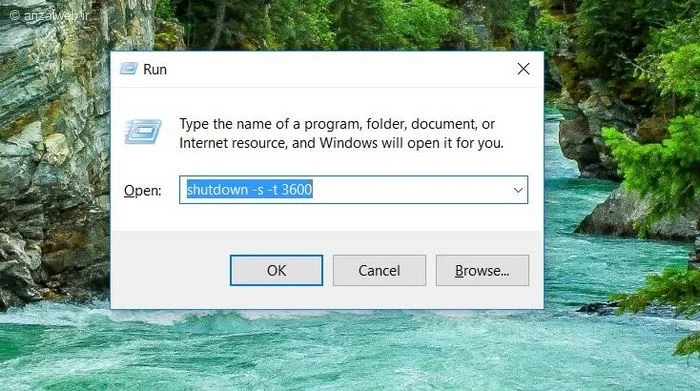
دستور `shutdown -s -t 3600` را تایپ کرده و کلید اینتر را فشار دهید.
توجه داشته باشید: عدد ۳۶۰۰ در این دستور، به معنای ۳۶۰۰ ثانیه یا همان یک ساعت است. شما میتوانید این عدد را بسته به زمانی که میخواهید کامپیوتر خاموش شود، تغییر دهید. به عنوان مثال، برای خاموش شدن بعد از ۳۰ دقیقه، عدد ۱۸۰۰ و برای خاموش شدن بعد از ۲ ساعت، عدد ۷۲۰۰ را جایگزین کنید.
اگر خواستید که برنامه خاموش شدن خودکار را متوقف کنید، کافی است در پنجره Run دستور `shutdown -a` را وارد کرده و اینتر بزنید.
۲- تنظیم خاموش شدن خودکار ویندوز ۱۰ با Task Scheduler (زمان بندی پیشرفته)
اگر دوست دارید رایانهتان هر روز در ساعت مشخصی به طور خودکار خاموش شود، میتوانید از برنامهای به نام «برنامهریز وظایف» استفاده کنید.
برای این کار، روی منوی شروع کلیک کنید و سپس عبارت Task Scheduler را تایپ کنید. پس از نمایش نتایج، اولین گزینه را انتخاب کنید.
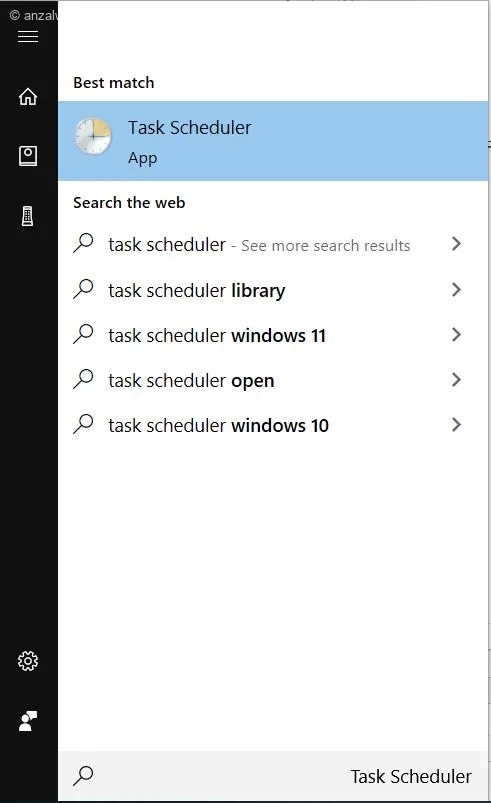
در برنامه زمانبندی وظایف (Task Scheduler)، از قسمت سمت راست صفحه، گزینه “ایجاد یک کار ساده” (Create Basic Task) را انتخاب کنید.
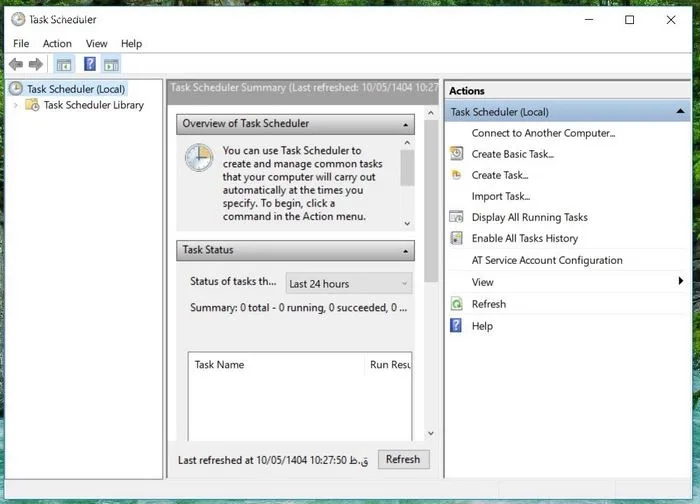
یک نام مانند Anzalweb را انتخاب کرده و سپس بر روی دکمه «بعدی» کلیک کنید.
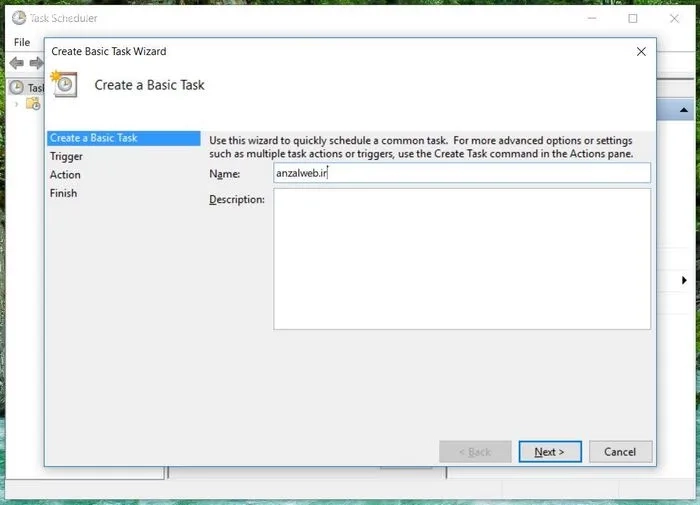
برای تنظیم برنامه زمانی دلخواه، یکی از گزینهها را انتخاب کنید. مثلاً برای تنظیم روزانه، گزینه Daily و برای تنظیم هفتگی، گزینه Weekly را بزنید. اگر میخواهید زمان ورود به سیستم ثبت شود، گزینه ۵ را انتخاب کنید. سپس روی دکمه Next کلیک کنید.
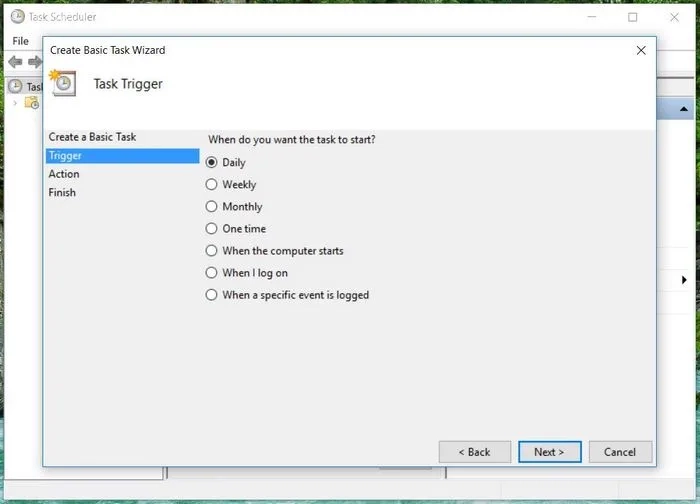
در مرحله بعدی، زمان و تاریخ مورد نظر برای خاموش شدن دستگاه را انتخاب کرده و سپس بر روی دکمه «بعدی» کلیک کنید.
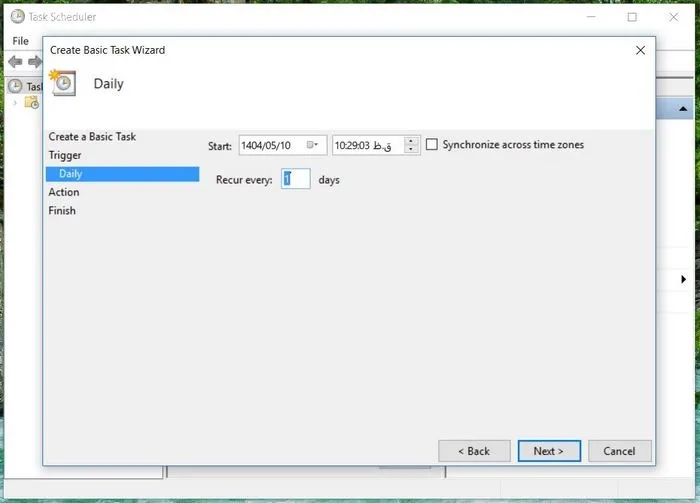
گزینهی ‘برنامهای را شروع کن’ را انتخاب نمایید.
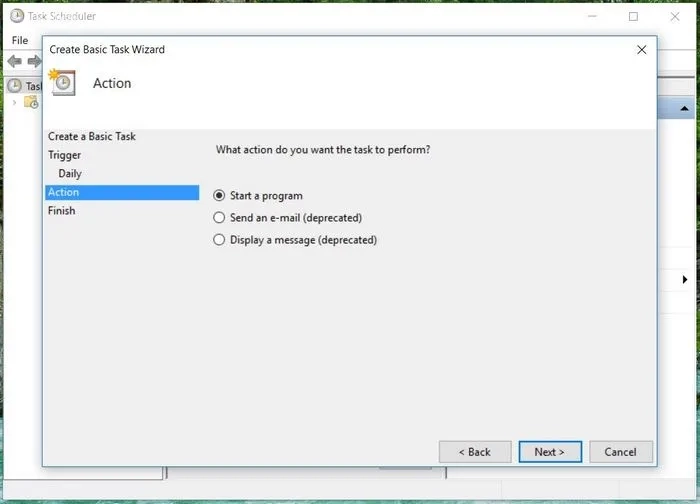
بر روی قسمت **Program/script** کلیک کنید و سپس دکمه **Browse** را انتخاب نمایید.
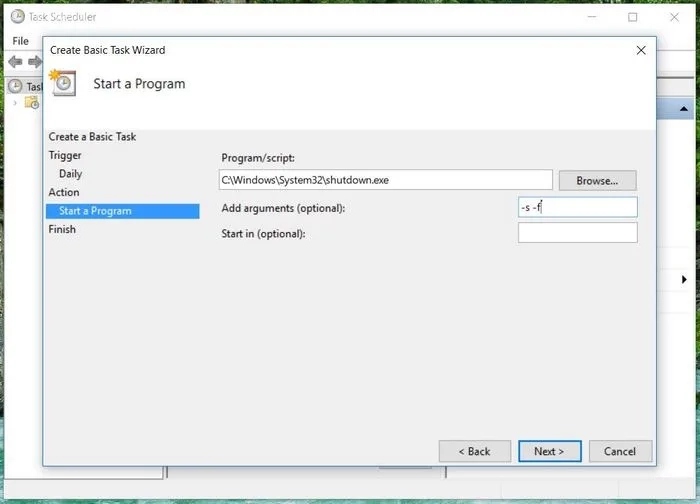
برای ایجاد میانبر خاموش کردن کامپیوتر، ابتدا به درایوی که ویندوز روی آن نصب شده (معمولاً درایو C) مراجعه کنید. سپس وارد پوشه System32 شوید و فایل shutdown.exe را پیدا کنید. برای پیدا کردن سریعتر این فایل، میتوانید در قسمت جستجو، کلمه shutdown را تایپ کنید.
بعد از انتخاب فایل shutdown.exe، در قسمت Add arguments (optional) عبارت -s -f را وارد کنید و در پایان روی Next کلیک کنید. توجه داشته باشید که پارامتر -f باعث میشود همه برنامهها به صورت اجباری بسته شوند.
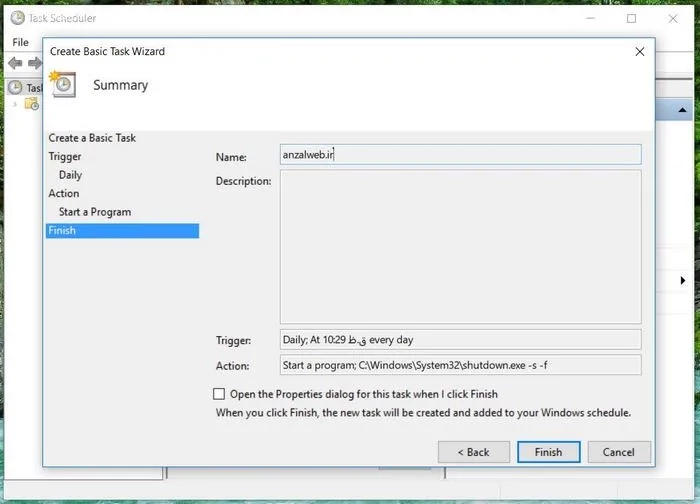
در پایان، روی دکمه «پایان» کلیک کنید.
بعد از انجام این مراحل، سیستم شما هر روز در زمانی که انتخاب کردهاید، به صورت خودکار و با بستن همه برنامهها، خاموش خواهد شد.
اگر خواستید این قابلیت خاموششدن خودکار در ویندوز ۱۰ را غیرفعال کنید، کافیست تسک با نام anzalweb را پاک کنید.
۳- ساخت فایل Batch (برای اجرا سریع تر)
میتوانید دستورهای بخش اول را در یک فایل batch نگهداری کنید تا هر بار نیاز نباشد آنها را تایپ کرده و مراحل مختلف را تکرار کنید.
پس از انجام مراحل بعدی، کافی است فقط یک بار فایل batch را اجرا کنید تا سیستم به طور خودکار خاموش شود.
برای شروع، روی صفحه دسکتاپ کلیک راست کنید و از منوی باز شده، گزینهی New را انتخاب کرده و سپس Text Document را بزنید.
عبارت shutdown -s -t 1800 را در این فایل تایپ کنید (عدد ۱۸۰۰ نشاندهنده زمان بر حسب ثانیه است) و در پایان فایل را ذخیره کنید.
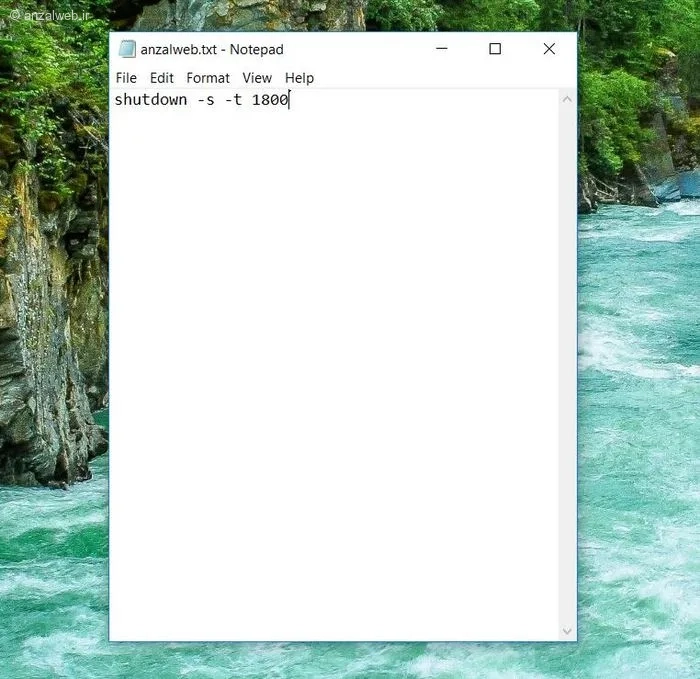
از منوی بالا، روی گزینهی File کلیک کنید و سپس Save as را انتخاب کنید.
حالا یک اسم برای فایل خودتان انتخاب کنید؛ مثلاً میتوانید اسم آن را anzalweb بگذارید و در انتهای آن .bat را اضافه کنید تا به این شکل درآید: anzalweb.bat
در قسمت Save as type نیز گزینه All files را انتخاب کنید.
در پایان، با کلیک روی دکمه Save، فایل خود را در دسکتاپ یا پوشهی مورد نظرتان ذخیره کنید.
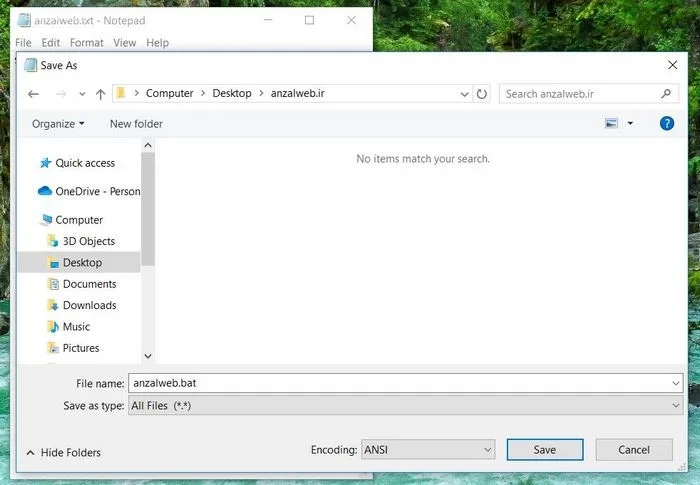
کار تمام شد! حالا با اجرای فایل Bat، کامپیوتر شما پس از مدت زمان معینی به طور خودکار خاموش میشود.
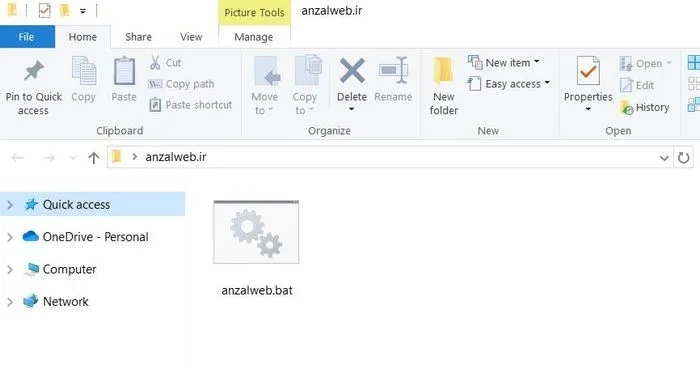
۴- خاموش شدن خودکار ویندوز هنگام بیکاری سیستم
میتوانید ویندوز ۱۰ را طوری تنظیم کنید که پس از مدتی بیاستفاده ماندن، به حالت Sleep برود. این حالت تقریباً شبیه خاموش کردن سیستم است.
برای این کار:
– منوی استارت را باز کرده و روی آیکن تنظیمات (Settings) که به شکل چرخدنده است کلیک کنید.
– سپس گزینه System و بعد Power & sleep را انتخاب کنید.
– در این بخش میتوانید مشخص کنید پس از چه مدت بیاستفاده ماندن، صفحهنمایش خاموش شود و همچنین سیستم وارد حالت Sleep گردد.
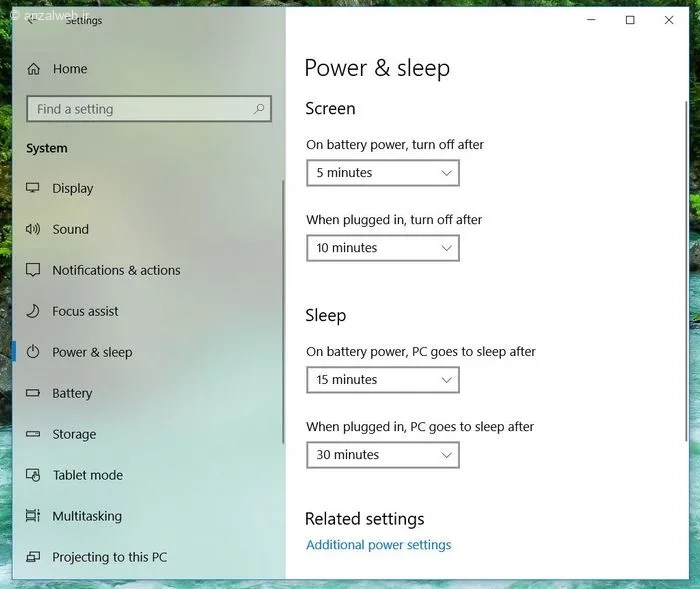
حالت Sleep کامپیوتر شما را به طور کامل خاموش نمیکند، اما میزان برق مصرفی آن را به مقدار قابل توجهی پایین میآورد.
جمع بندی
به طور کلی، اگر میخواهید کامپیوترتان در زمانی مشخص به صورت خودکار خاموش شود، میتوانید از روشهای مختلفی استفاده کنید.
یک راه سریع و ساده این است که در پنجره Run ویندوز، دستور `shutdown -s -t` را وارد کنید. اما اگر بخواهید روش دقیقتر و حرفهایتری داشته باشید، میتوانید از ابزار Task Scheduler استفاده کنید. با این ابزار میتوانید زمان خاموش شدن سیستم را بر اساس روز و ساعت مشخص یا حتی پس از رخ دادن یک رویداد خاص در ویندوز تنظیم کنید.
علاوه بر این، برای ویندوز ۱۰ میتوانید از نرمافزارهای جانبی مانند PC Auto Shutdown نیز کمک بگیرید تا کار خاموش کردن خودکار کامپیوتر را برای شما انجام دهند.
نظرات و پیشنهاد شما؟
کدام روش برایتان سادهتر بود؟ آیا از نرمافزار یا راه دیگری برای خاموش کردن خودکار دستگاه استفاده میکنید؟ لطفاً تجربیات و پیشنهادهای خود را در قسمت دیدگاهها با ما و دیگر خوانندگان در میان بگذارید.